Windows ne može pronaći programske datoteke prilikom otvaranja aplikacija u sustavu Windows 10
Nedavno su neki korisnici računala kada pokušaju otvoriti ili pokrenuti bilo koju aplikaciju, uključujući Office , Adobe , aplikacije, na svojoj instalaciji sustava Windows 10, naišli na poruku o pogrešci Windows cannot find C:\Program FilesAko vas ovaj problem pogađa, onda vam ovaj post treba pomoći. U ovom ćemo postu identificirati mogući uzrok, kao i pružiti odgovarajuća rješenja koja možete pokušati riješiti problem.
Ovisno o aplikaciji ili programu (u ovom slučaju Word ) koji pokušavate otvoriti, možda ćete dobiti sljedeću poruku o pogrešci:
Windows cannot find ‘C:\Program Files (x86)\Microsoft Office\root\Office16\WORD.EXE’. Make sure you typed the name correctly, and then try again.
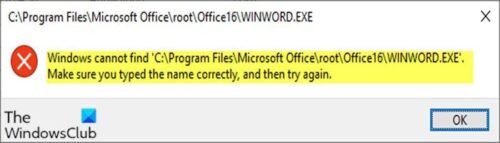
Ova pogreška Windows ne može pronaći programske datoteke(Windows cannot find Program Files) uzrokovana je netočnim alatima za otklanjanje pogrešaka ili filterima kreiranim za te programe pod ključem registra Mogućnosti izvršavanja slikovne datoteke . (Image File Execution Options)Ključ registra IFEO omogućuje programerima da prilože program za ispravljanje pogrešaka na određeni program kada se pokrene.
Također se može koristiti za pokretanje drugačijeg programa kada izvršavate program.
Windows ne može pronaći pogrešku C:Program Files\
Ako ste suočeni s ovim problemom, možete isprobati naša preporučena rješenja u nastavku da biste riješili problem.
- Ručno ažurirajte/ponovno instalirajte Avast proizvod (ako je primjenjivo)
- (Delete Image File Execution Options)Izbriši vrijednost registra opcije za izvršavanje datoteke slike
- Izbrišite IFEO filter u registru
Pogledajmo opis procesa koji se odnosi na svako od navedenih rješenja.
1 ] Ručno(] Manually) ažurirajte/ponovno instalirajte Avast proizvod (ako je primjenjivo)
Ako ne želite čekati automatsko ažuriranje, možete preuzeti instalacijski paket i ručno ponovno instalirati Avast/AVG proizvod kako biste dobili najnoviju dostupnu verziju uključujući popravak.
Ako se ovo rješenje ne odnosi na vas, budući da nemate instaliran Avast na vašem sustavu, ali ste suočeni s problemom Windows ne može pronaći programske datoteke (Windows cannot find Program Files ) , možete isprobati sljedeće prijedloge:
2] Izbriši(Delete Image File Execution Options) vrijednost registra za ispravljanje pogrešaka Mogućnosti izvršavanja datoteke slike
Da biste izbrisali IFEO program za ispravljanje pogrešaka, izvršite sljedeće korake:
Budući da je ovo operacija registra, preporučuje se da napravite sigurnosnu kopiju registra(back up the registry) ili stvorite točku vraćanja sustava u slučaju da postupak pođe po zlu. Nakon što ste poduzeli potrebne mjere opreza, možete nastaviti na sljedeći način:
- Pritisnite tipku Windows (Windows key) + R da biste pozvali dijaloški okvir Pokreni.
- U dijaloškom okviru Pokreni upišite regedit i pritisnite Enter da otvorite uređivač registra(open Registry Editor) .
- Idite ili skočite na stazu ključa registra u nastavku:
HKEY_LOCAL_MACHINE\SOFTWARE\Microsoft\Windows NT\CurrentVersion\Image File Execution Options
- Sada, na lijevom oknu pomičite se kroz popis izvršnih datoteka pod tipkom IFEO dok ne pronađete tu aplikaciju ili program koji se neće otvoriti.
- Zatim kliknite izvršni unos aplikacije.
- U desnom oknu desnom tipkom miša kliknite bilo koji unos za ispravljanje pogrešaka(debugger) i odaberite Izbriši(Delete) . Iste korake možete izvesti za sve druge aplikacije koje se ne pokreću.
- Ponovno pokrenite računalo.
Problem bi sada trebao biti riješen. Ako ne, pokušajte sa sljedećim rješenjem.
3] Izbrišite IFEO filter u registru
Da biste uklonili IFEO filtar koji je možda instalirao AVAST ili neki drugi program, izvršite sljedeće korake:
- Otvorite uređivač registra.
- Idite(Navigate) ili skočite na stazu ključa registra u nastavku:
HKEY_LOCAL_MACHINE\SOFTWARE\Microsoft\Windows NT\CurrentVersion\Image File Execution Options
- Sada, na lijevom oknu pomičite se kroz popis izvršnih datoteka pod tipkom IFEO dok ne pronađete tu aplikaciju ili program koji se neće otvoriti.
- Zatim kliknite izvršni unos aplikacije.
- U desnom oknu desnom tipkom miša kliknite bilo koji unos UseFilter i odaberite Izbriši(Delete) . Iste korake možete izvesti za sve druge aplikacije koje se ne pokreću.
- Ponovno pokrenite računalo.
That’s it!
Povezane objave:(Related posts:)
- Windows ne može pronaći IntegratedOffice.exe
- Windows cannot find C:/Windows/regedit.exe .
Related posts
Program se ne može pokrenuti jer nedostaje AppVIsvSubsystems32.dll
Program se ne može pokrenuti jer nedostaje d3drm.dll - pogreška stare igre
Windows ne može provjeriti digitalni potpis (kod 52)
Popravi Arhiva je ili u nepoznatom formatu ili je oštećena pogreška
Ova značajka zahtijeva prijenosni medij - pogreška pri poništavanju lozinke
Popravite pogrešku Logitech Setpoint Runtime u sustavu Windows 10
Popravi pogrešku u trgovini Microsoft Store 0x87AF0001
Instalirajte Realtek HD Audio Driver Greška, pogreška OxC0000374 na Windows 10
Instalacija nije uspjela stvoriti novu grešku particije sustava u sustavu Windows 10
Popravak Pametne provjere je prošao, pogreška kratkog DST-a nije uspjela na HP računalu
Popravite pogrešku aplikacije Explorer.exe u sustavu Windows 11/10
Verzija ne podržava ovu verziju formata datoteke, 0xC03A0005
Hid.dll nije pronađen ili nedostaje pogreška u sustavu Windows 10
Popravite pogrešku učitavanja aplikacije 5:0000065434 u sustavu Windows 10
Umetnite vanjski medij za pohranu i pritisnite OK
Paket popravaka nije mogao biti registriran u sustavu Windows 11/10
Pogreška sustava 6118, Popis poslužitelja za ovu radnu grupu nije dostupan
Popravite pogrešku Crypt32.dll koja nije pronađena ili nedostaje u sustavu Windows 11/10
Operativni sustav se ne može pokrenuti zbog pogrešaka upravljačkog programa sustava
Popravite pogrešku aplikacije 0xc0150004 u sustavu Windows 11/10
